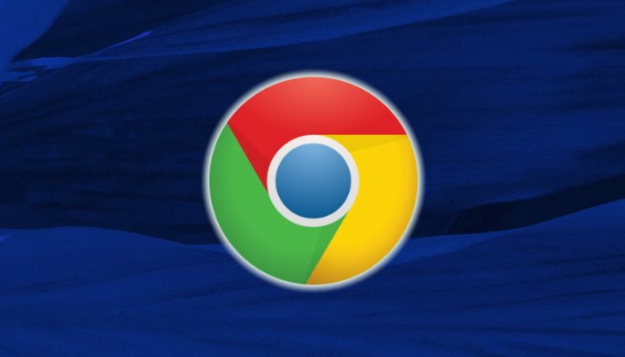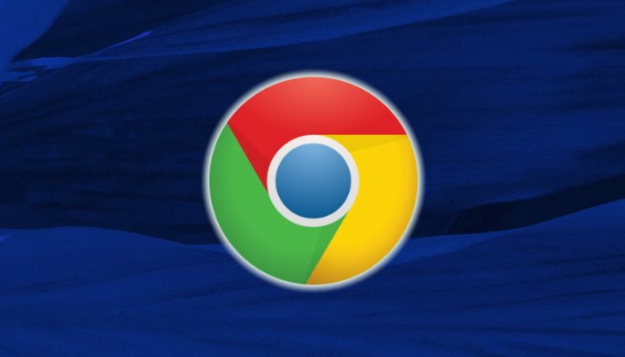
以下是Google浏览器下载路径异常的快速修复方法。
首先,打开Chrome浏览器,点击右上角的菜单图标(三个点),选择“设置”。在设置页面中,找到“高级”部分,点击进入。
其次,在高级设置页面中,找到“下载内容位置”选项。点击“更改”按钮,选择一个合适的文件夹作为新的下载路径。确保所选文件夹存在且可写入,避免选择系统保护或需要管理员权限的目录。
然后,确认更改后,关闭设置页面并重新启动Chrome浏览器。此时,新的下载路径应该已经生效。可以尝试下载一个文件来验证是否成功修复了下载路径异常的问题。
如果上述方法未能解决问题,可以尝试检查操作系统的权限设置。确保当前用户对所选下载文件夹具有足够的读写权限。在某些情况下,可能需要以管理员身份运行Chrome浏览器或调整文件夹的共享设置。
最后,如果问题依旧存在,可以考虑清除Chrome浏览器的缓存和Cookie。在设置页面中找到“隐私设置和安全性”部分,点击“清除浏览数据”按钮,选择清除缓存和Cookie的选项。完成后,再次尝试下载文件看是否解决了问题。